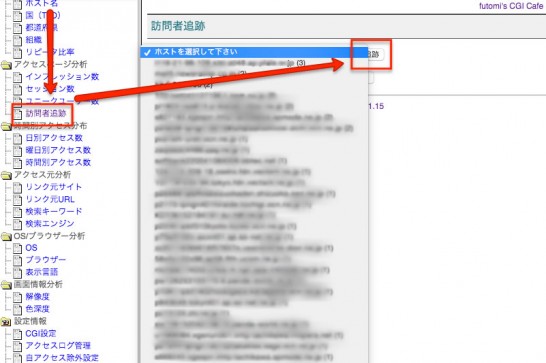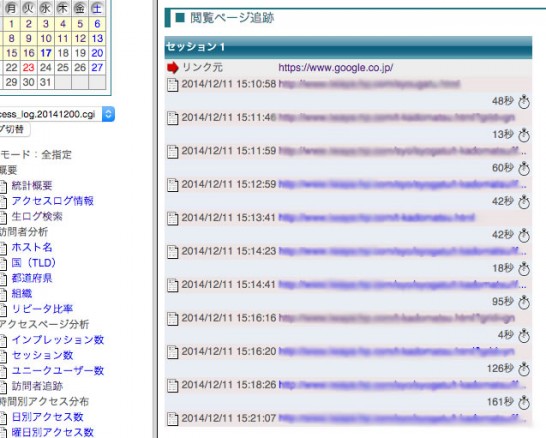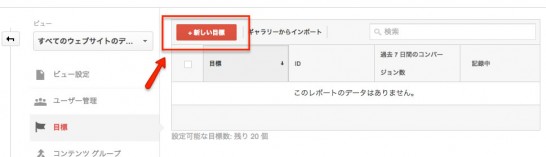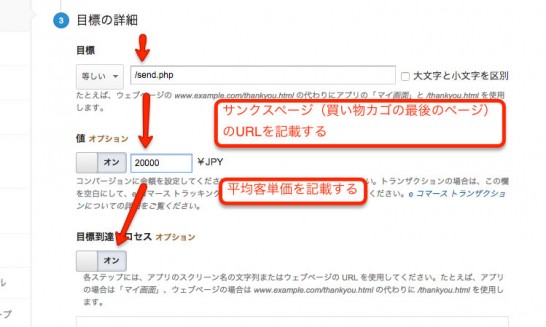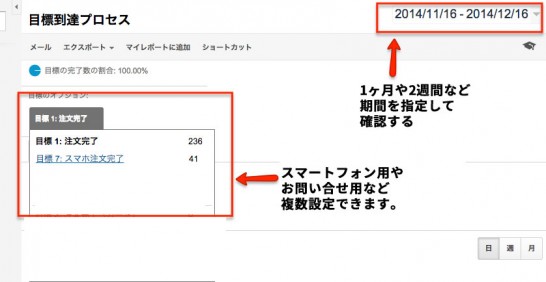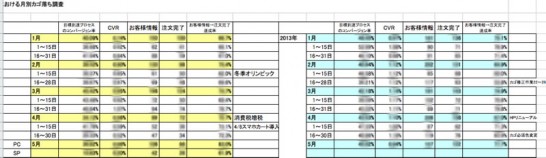CVR(コンバージョン率)を計測するには、アクセス解析の導入が必須ですが、こちらでは2種類のアクセス解析による計測方法をご紹介します。
futomiを使った計測方法
futomiの高機能アクセス解析は、ECサイト黎明期より知られたアクセス解析CGIで導入も簡単です。
そして、これを3つ使い分けると、簡単にコンバージョンを計測することができます。
①通常のページヘの導入
②買い物カゴTOPページ
③買い物完了ページ
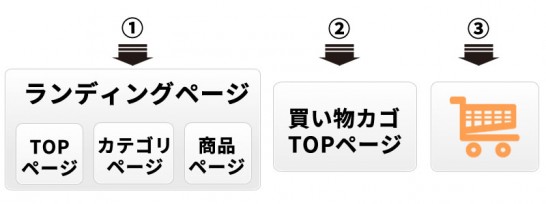 このように、3種類設置することで、
このように、3種類設置することで、
③÷①×100=全体のCVR
③÷②×100=カゴでのCVR
を計測できます。
訪問者追跡も可能
また、futomiのアクセス解析では、訪問者追跡ができますので、購入者がどのようなページ遷移で購入にいたったのかを個別に確認することも可能です。
③のアクセス解析で訪問者追跡→ホストを選択→追跡 を押す
ホスト名をコピーする
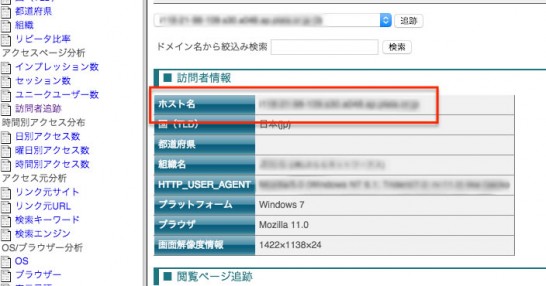
①のアクセス解析にログインし、
訪問者追跡→ドメイン名から絞込み検索にペーストして検索
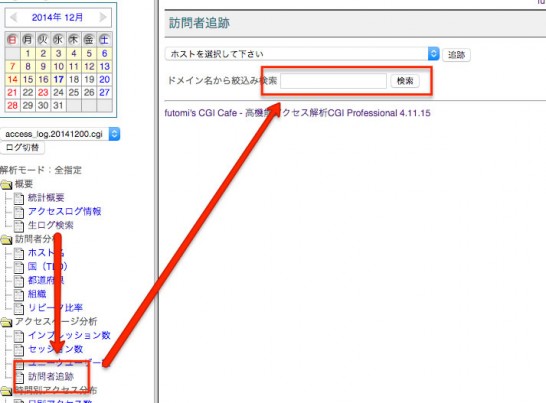
ホストを選択して追跡
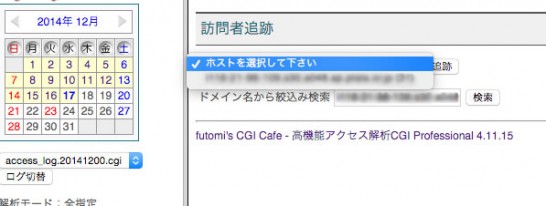
訪問者がどこからきて、どのページを何秒見ていたかなどの動きが確認でき、ページの改善にも活用できます。
futomi高機能アクセス解析
http://www.futomi.com/library/acc.html
Google Analytics を使った計測方法
アナリティクスにログインし、
アナリティクス設定 → 目標 を選択します。
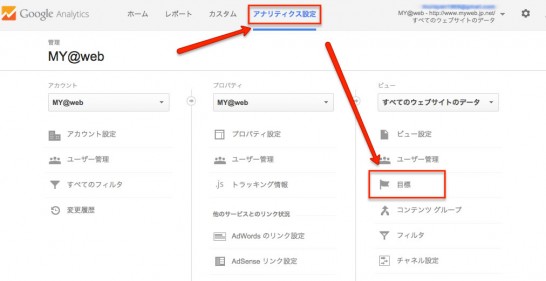
新しい目標をクリック
「カスタム」を選択→次のステップへ
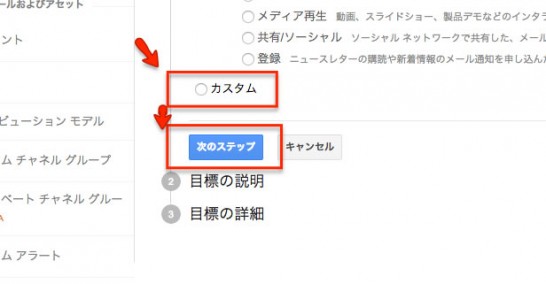 目標説明の名前欄に目標名を記入します。
目標説明の名前欄に目標名を記入します。
タイプは「目標」を選択し、次のステップへ
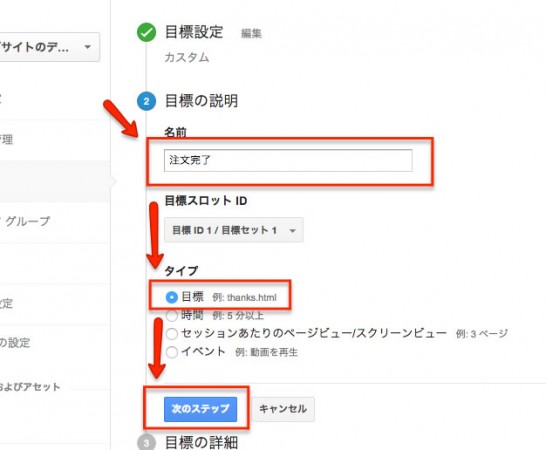
目標の詳細で、
「目標」は「等しい」「先頭が一致」「正規表現」とありますが、自店舗のサンクスページのURLに合ったものを選択し、そのURLを記載します。
目標のマッチタイプについてはこちらを参考にしてください。
http://goo.gl/nQYFn1
「値」は「オン」にし、平均客単価を記載しておきます。
「目標達成プロセス」を「オン」にします。
「目標達成プロセス」を「オン」にすると、ステップが記入できるようになりますので、
自店舗の「かごTOP」のURLから、「目標」で記載した「サンクスページ」の1ステップ手前のページURLまでを記載します。
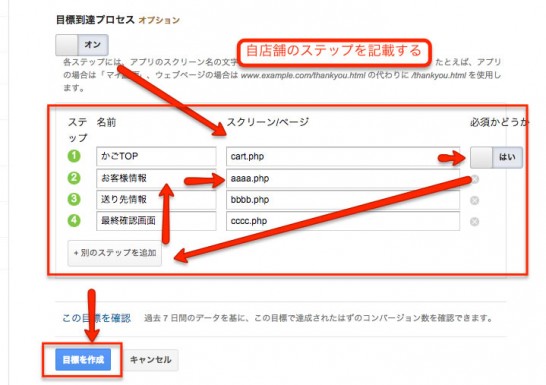
最後に「目標を作成」をクリックし、出来上がりましたら、テスト注文をし、24時間待ってみてください。
analyticsは即時性がありませんので、時間差ができてしまいます。
24時間待ってから、またanalyticsにログインし、
レポート → コンバージョン → 目標 → 目標達成プロセス
を選択します。
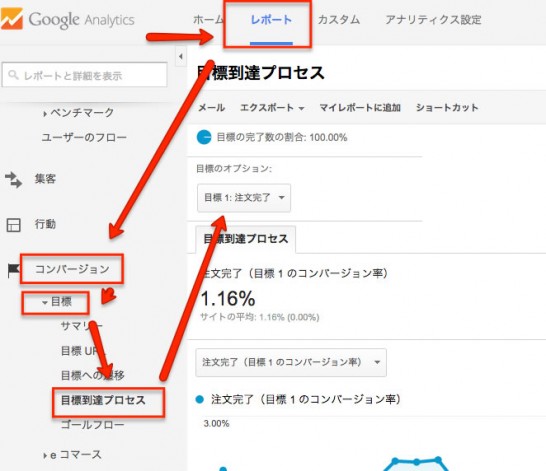
設定がうまくいっていれば、下記の図のようにステップごとの数値が確認できます。
この数値により、どのステップで、お客様が購入を止めているのかを検証し、改善につなげていきます。
また、目標設定は、複数設定できます。
スマートフォン用でURLが違う場合や、お問い合せページ用など設定しておくことで、それぞれのページの解析ができるようになります。
最後に、こういった数字は、アナリティクス上でいつでも閲覧可能ですが、Excelなどにおとしておくことにより、ひと目で見比べることができますし、記載するたびに確認できます。
また、その時に修正した部分や、大きな行事、店舗イベントなども記載しておくことも重要です。